pdf 파일을 해독하는 방법, 일부 pdf 파일은 저작권 및 보안을 위해 암호화됩니다. pdf 파일이 암호화되어 있으면 암호를 입력하지 않으면 볼 수 없지만 항상 암호를 입력하는 것은 성가신 일입니다. 그렇다면 암호화 된 PDF 문서를 해독하는 방법은 무엇입니까? SanPDF를 사용하여 즉시 잠금을 해제하고 컨텐츠에 다시 액세스하십시오.
1. 제품 사용을 시작하고 들어갑니다sanpdf.com홈페이지에서 “지금 다운로드”를 클릭하여 클라이언트를 다운로드하십시오.
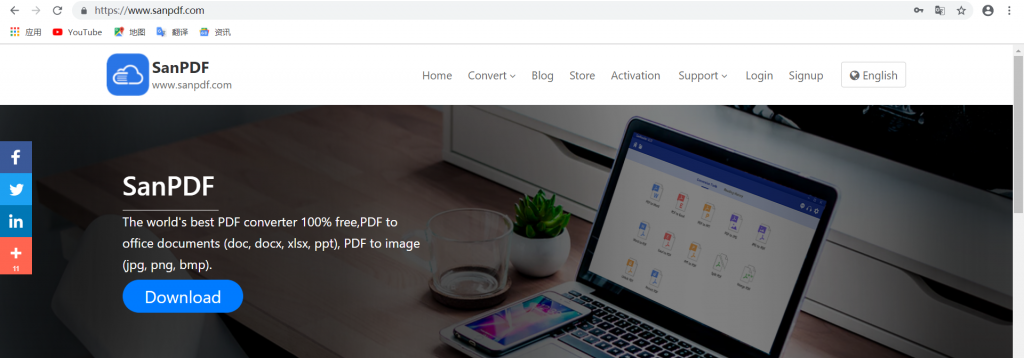
2. 한번 다운로드가 완료되면 SanPDF 클라이언트 설치를 시작하십시오.
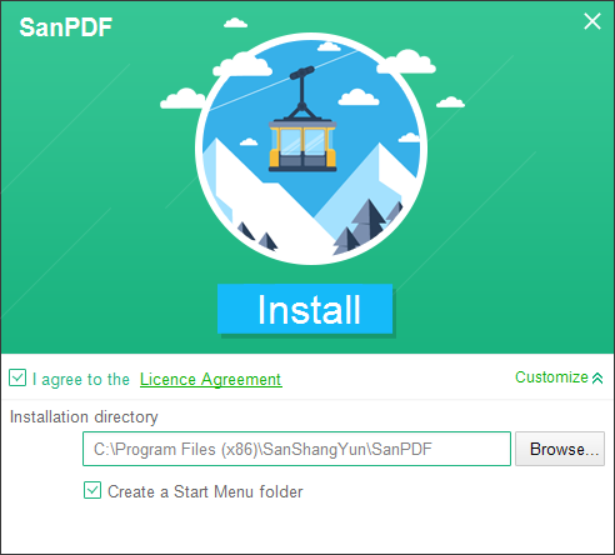
3. 입력 클라이언트.
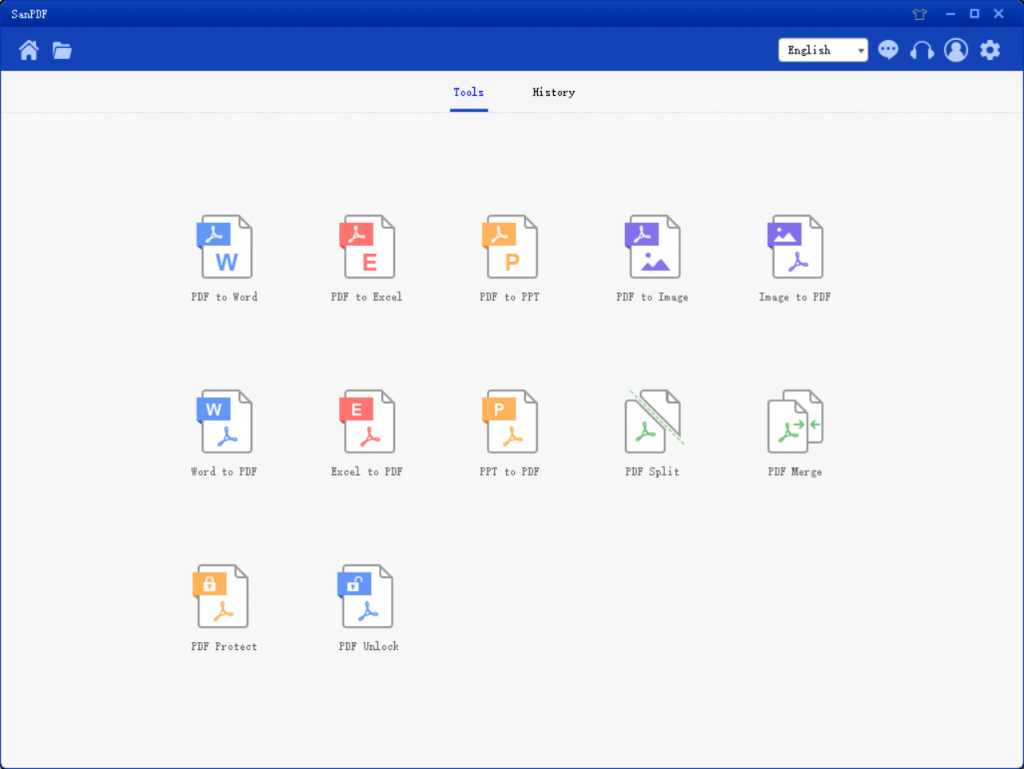
4. 「PDF」를 클릭 터놓다”.
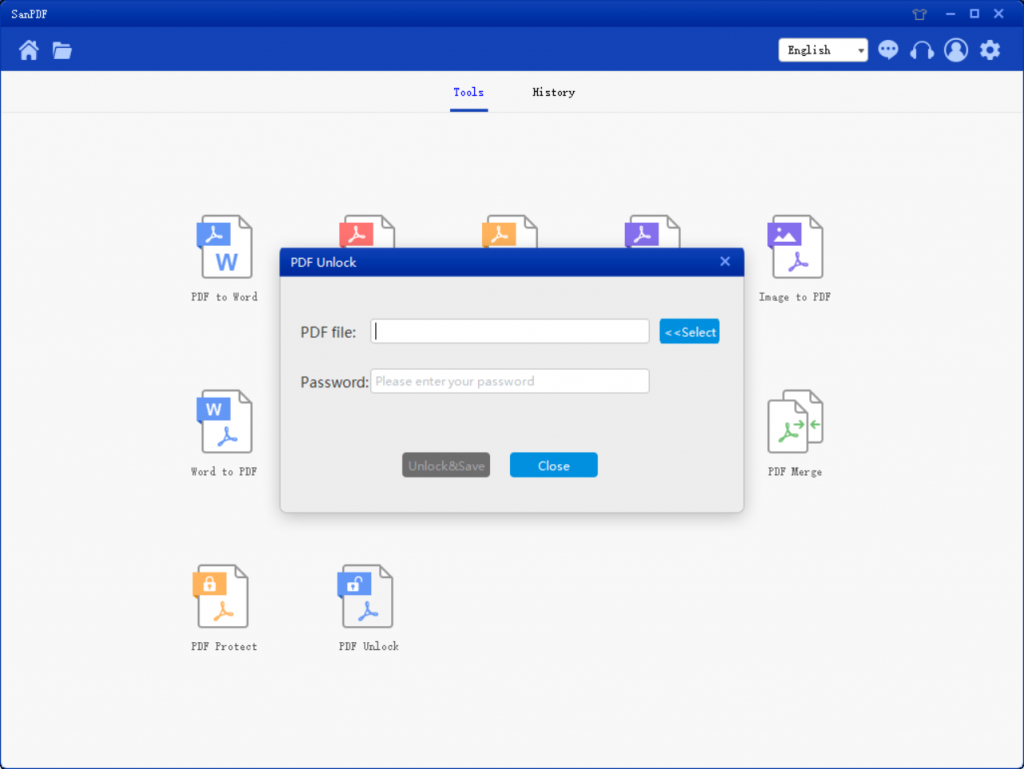
5. 그런 다음 선택을 시작하십시오 암호화 된 PDF 파일에서 암호 해독 암호를 입력하십시오.
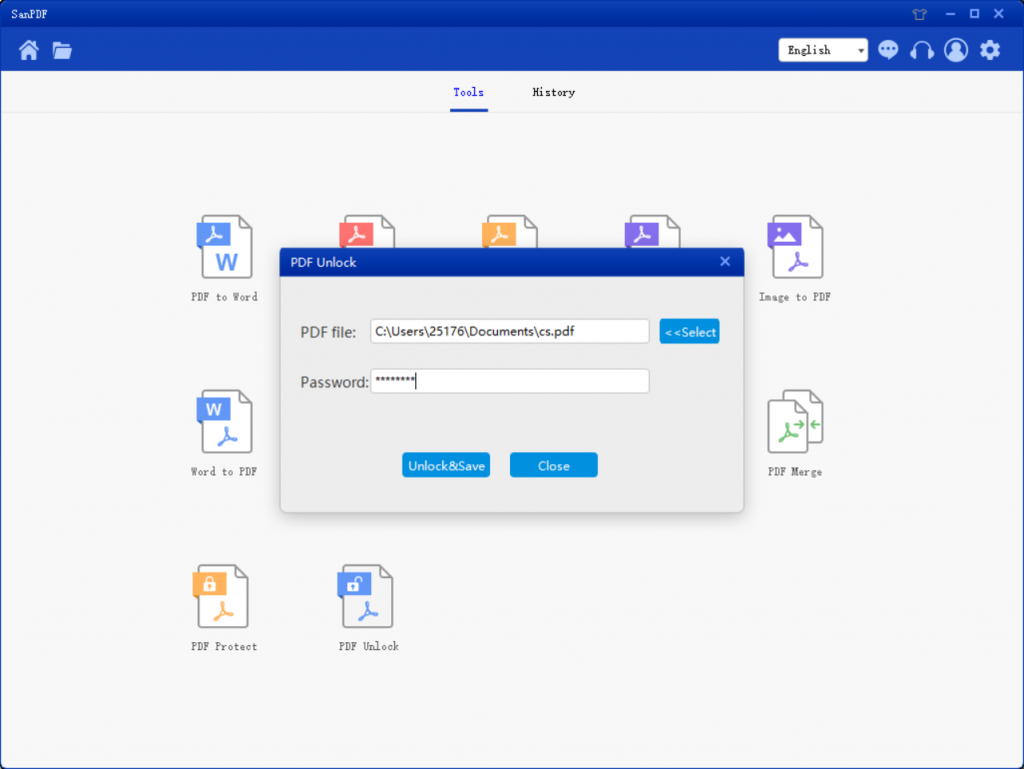
6. 클릭 해독 된 PDF 파일을 저장하려면 “암호 해독 및 저장”
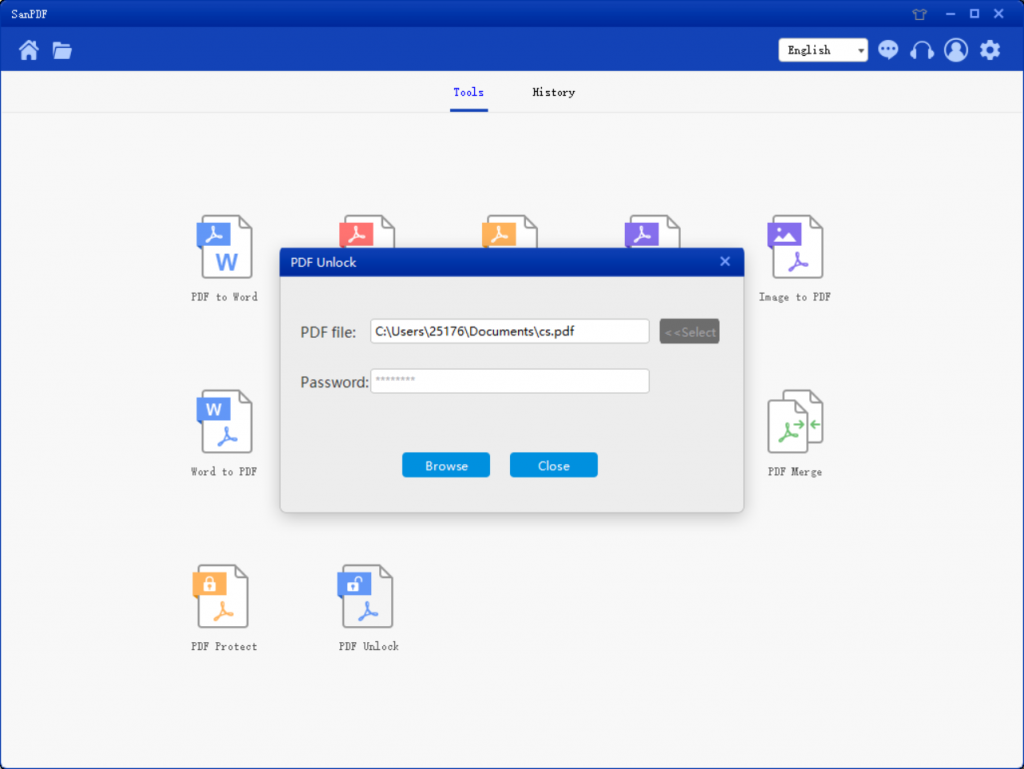
7. 언제 암호 해독 된 파일을 보려면 “Open Directory”를 클릭하십시오.
왜 PDF 파일입니까?
PDF 이미지 파일을 PostScript 언어 모델로 변환하여 어떤 종류의 프린터로 정확한 색상과 정확한 인쇄 결과를 보장하여 각 문자, 색상 및 이미지의 원본 PDF를 충실하게 재현 할 수 있습니다. 이 파일 형식은 운영 체제 플랫폼과 무관합니다. 즉, PDF 파일은 Windows, Unix 및 Apple의 Mac OS 운영 체제에 공통입니다. 이 기능은 인터넷에서 전자 문서 배포 및 디지털 정보 배포에 이상적인 문서 형식입니다. 점점 더 많은 전자 책, 제품 설명, 회사 공지 사항, 네트워크 정보, PDF 형식 파일 사용을 시작하는 전자 메일.
PDF 문서를 해독하고 암호화하기 위해 SanPDF를 선택한 이유는 무엇입니까?
PDF, XPS, DjVu, CHM, Mobi, EPUB eBook, 만화책 및 기타 문서 및 전자 책 형식을 지원합니다.
Sanpdf에는 총 12 개의 PDF 변환 도구가 있으며 PDF 파일로 멋진 작업을 수행 할 수 있습니다. PDF 파일을 해독 및 암호화 할 수있을뿐만 아니라 PDF 및 Office 형식 변환, PDF 및 JPEG, PNG, BMP 이미지 형식 변환 및 PDF 문서 분할 및 병합 기능도 제공합니다.
데스크탑 및 웹 에디션은 언제 어디서나 귀하의 요구를 충족시킬 수 있습니다. 편리하고 편안합니다.
데스크톱 버전은 Windows XP / Vista / 7/8/10을 지원하고 웹 버전은 Windows / Mac / Linux 및 기타 운영 체제를 지원합니다.
그래픽 디자인 스타일, 운영 인터페이스는 간단하고 상쾌합니다.
데스크탑 번역:
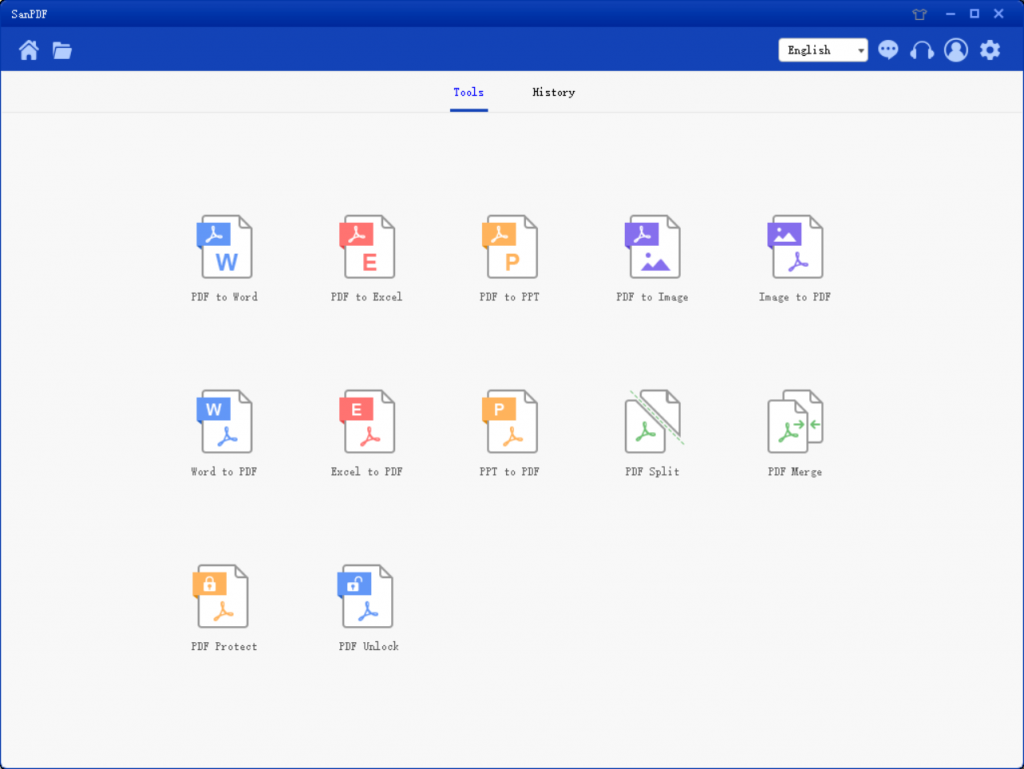
웹 버전 :
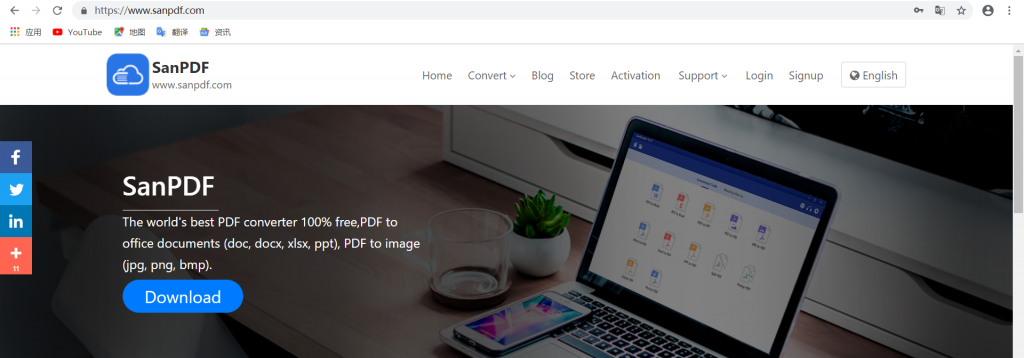
해독 된 PDF 파일이 있기 때문에 물론 암호화됩니다. 오늘날 정보 시대에 우리 대부분은 정보를 컴퓨터에 넣습니다. 성적표와 비교할 때 경제적이며 공간을 차지하지 않기 때문입니다. 그러나 전자 파일이기 때문에 다른 사람이 쉽게 도난 당할 수 있습니다. 일상 업무에서 중요한 문서의 보호에도주의를 기울여야합니다. 파일을 암호화하는 것이 좋습니다.
PDF는 어떻게 암호화? 중요한 데이터 내용이 포함 된 pdf 파일을 다른 사용자에게 보낼 때 다른 사람이보기를 열 수 없도록하기 위해 pdf 파일을 암호화하여 암호를 아는 사람 만 볼 수 있습니다. pdf 파일이 보장됩니다. 데이터의 보안 내용. 그런 다음 파일을 PDF로 암호화하는 방법은 무엇입니까?
1. 제품 사용을 시작하고 들어갑니다sanpdf.com홈페이지에서 “지금 다운로드”를 클릭하여 클라이언트를 다운로드하십시오.
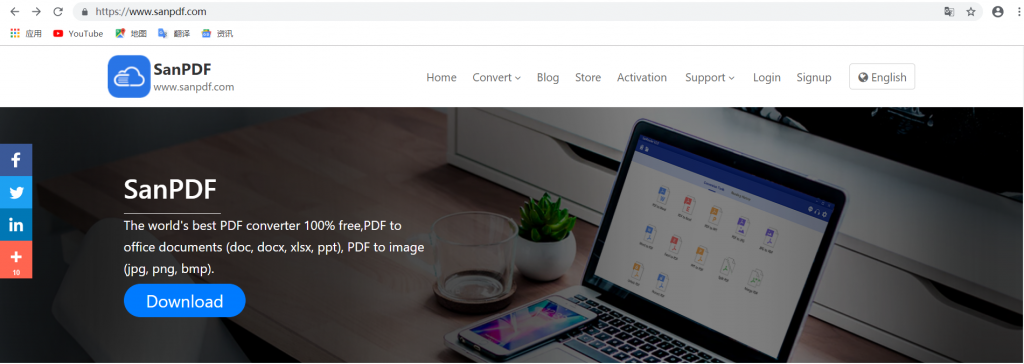
2. 한번 다운로드가 완료되면 SanPDF 클라이언트 설치를 시작하십시오.
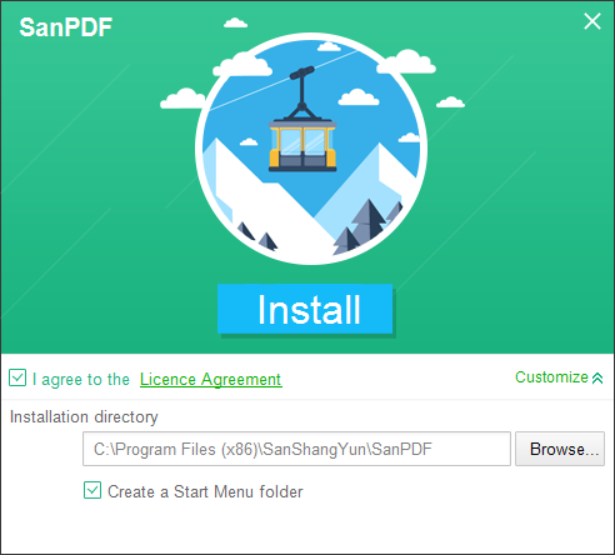
3. 고객을 입력하십시오.
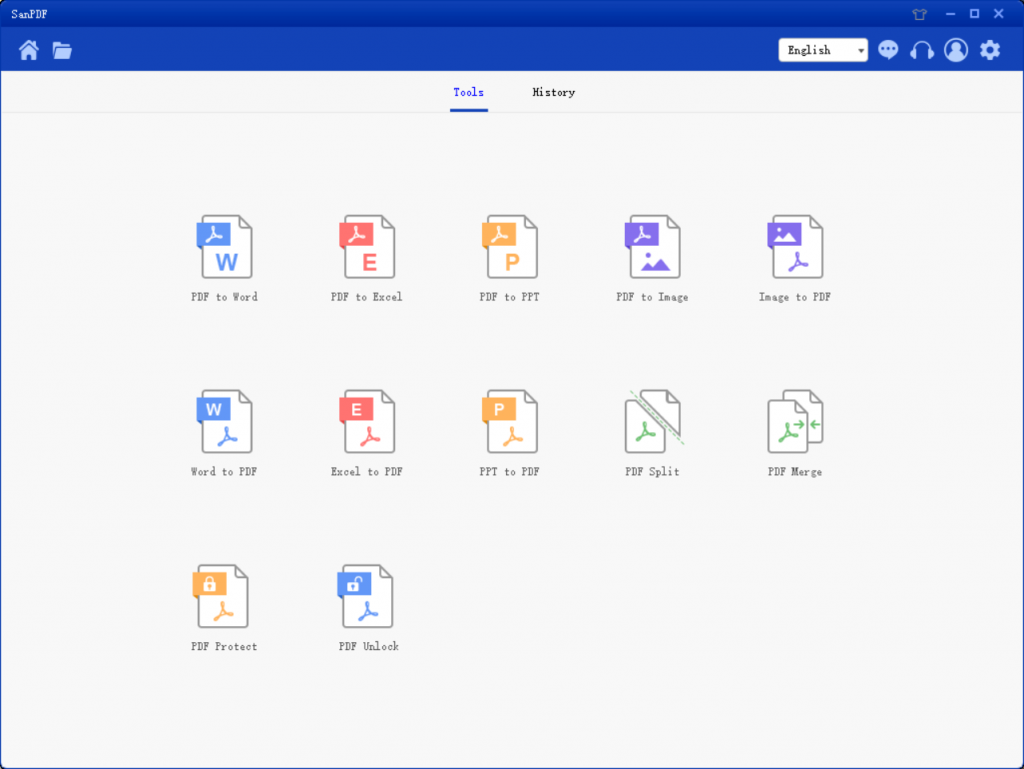
4. 클릭 “PDF Protect”를 참조하십시오.
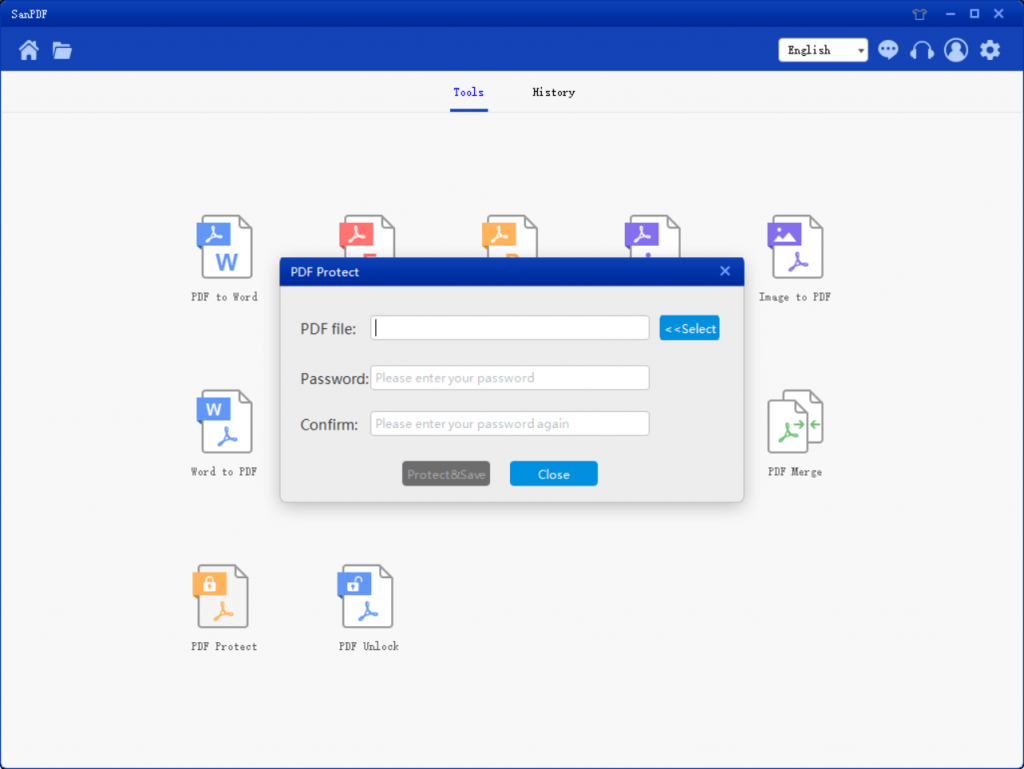
5. 클릭 “선택”, 암호화 할 파일을 선택한 다음 암호를 설정하십시오.
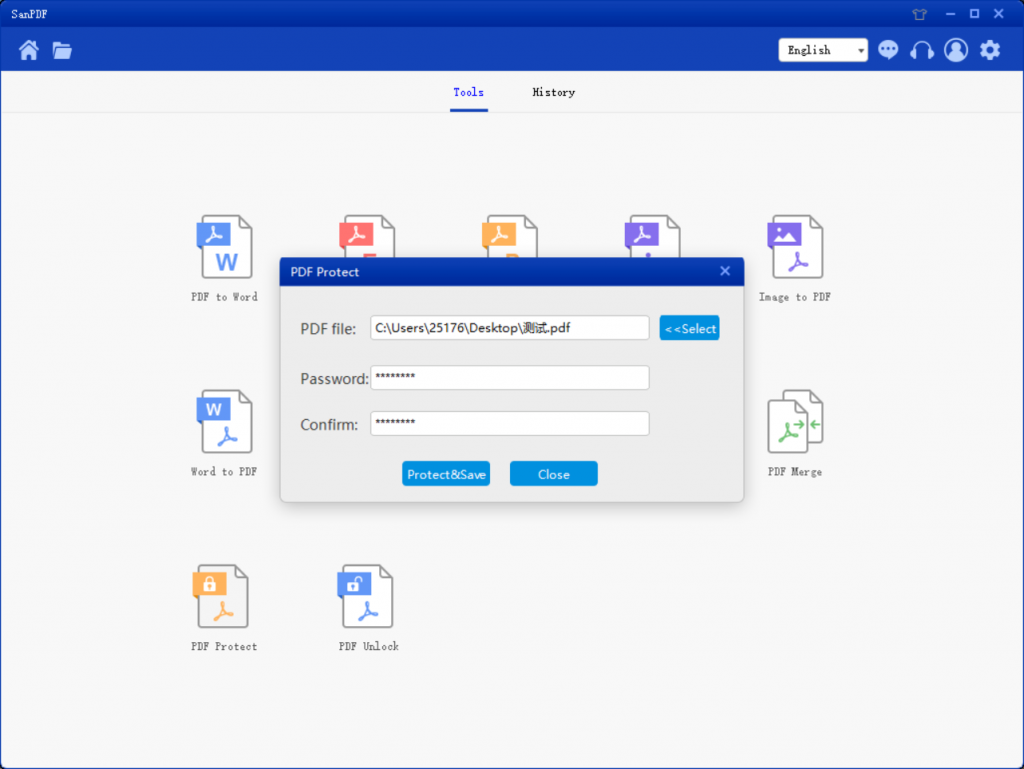
6. 클릭 “암호화 및 저장”은 암호화 된 PDF 파일을 저장합니다.
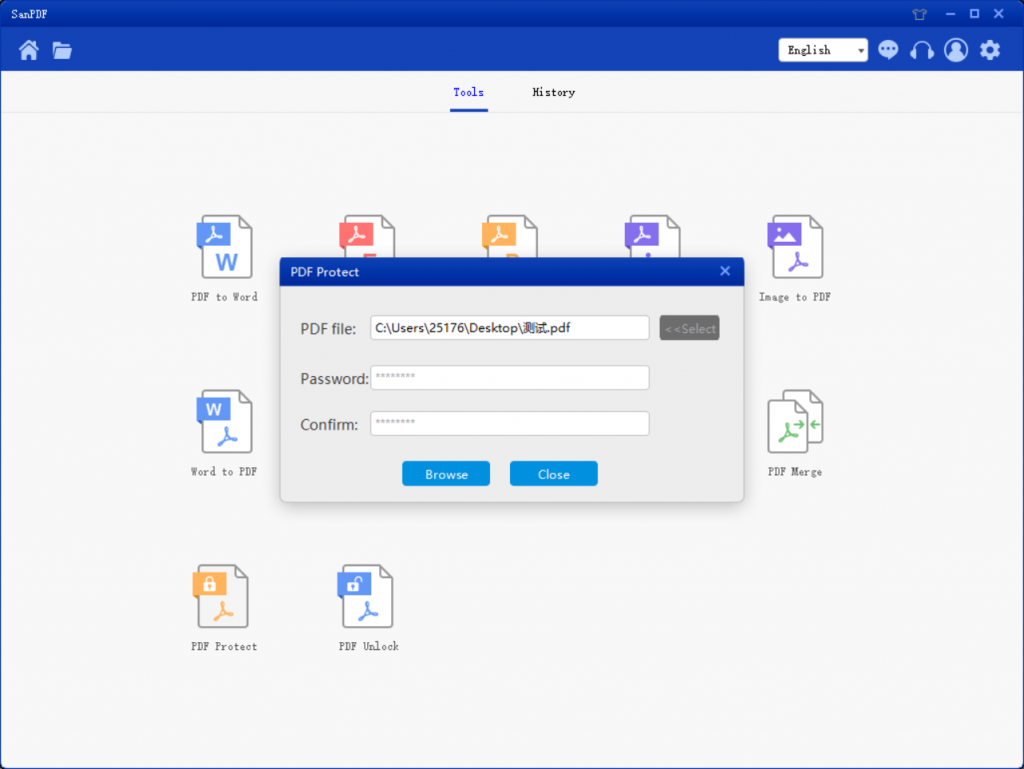
7. 후 암호화가 완료되면 “디렉토리 찾아보기”를 선택하고 암호화 된 파일을 찾아 볼 비밀번호
SanPDF를 통해 PDF를 다른 형식의 파일로 변환하려면 어떻게합니까?
온라인 또는 데스크톱 버전의 SanPDF에서 수행 할 수 있습니다. 온라인 버전의 SanPDF를 사용하려면 다음을 방문하십시오.sanpdf.com페이지 하단에서 적절한 설명서 온라인 변환기를 찾으십시오. SanPDF의 데스크탑 버전을 사용하려면 현재 Windows XP / Vista / 7/8/10 (32-64 비트) 운영 체제를 지원하는 웹 사이트 sanpdf.com에서 데스크탑 버전을 다운로드 할 수 있습니다. 아름답고 효율적이며 사용하기 쉬운 문서 변환기 인 데스크톱 버전의 변환기를 사용하는 것이 좋습니다. 더 중요한 것은 강력한 기능이 많다는 것입니다. 예, 항상 무료입니다.
파일 변환을 찾을 수 없습니다 / 파일은 어디에 있습니까?
온라인 변환기를 사용하여 SanPDF 계정 및 변환 된 파일을 아직 등록하지 않은 경우 변환 된 파일을 즉시 다운로드하고 변환이 완료된 후 안전하게 보관하십시오. 변환 페이지가 닫히면 변환 된 파일을 다운로드 할 수 없습니다. SanPDF 계정에 이미 가입 한 경우 변환 후 24 시간 이내에 계정에 로그인하여 변환 기록 목록에서 변환 된 파일을 찾아 다운로드 할 수 있습니다. 참고하십시오! 파일 보안을 위해 SanPDF 서버는 24 시간 후에 변환 된 파일을 자동으로 영구적으로 삭제합니다. 따라서 변환 후 가능한 빨리 다운로드하여 보관하십시오.
사용 범위 :
PDF 파일을 최대한 원활하게 병합하도록 설계된 Smallpdf 따라서 Mac, Windows 및 Linux를 포함한 모든 운영 체제를 병합 할 수 있습니다.
웹 브라우저를 포함하여 Edge, Firefox, Safari 또는 Chrome을 사용하는 경우 중요하지 않습니다. 인터넷에 연결되어 있으면 Smallpdf를 사용할 수 있습니다.
한도:
등록되지 않은 사용자는 10 회의 변환을 수행하며 한 번에 2MB 파일 만 변환 할 수 있으며 시간 제한은 2 시간입니다. 제한없이 여러 개의 PDF를 처리하려면저장이 기능과 다른 많은 권한을 활성화합니다.
안전:
우리는 프라이버시 권리를 존중합니다. 24 시간 동안 파일을 변환 한 후에는 서버에서 삭제되지 않습니다. 자세한 내용은개인 정보 정책.
SanPDF에는 여러 가지 읽기 형식이 있습니다.
PDF, XPS, DjVu, CHM, Amazon 전자 책 Mobi, EPUB 전자 책, 만화책 및 기타 문서 및 전자 책 형식을 지원합니다.
이제부터는 컴퓨터에 다양한 전자 책 리더를 설치할 필요가 없으며 SanPDF는 사용자의 요구를 충족시킬 수 있습니다.
SanPDF는보다 효율적으로 작업하고 시간을 절약하며 화려한 인생.